Schneider Electric iRio Mode d'emploi
PDF
Télécharger
Document
Notice Technique iRIO Unité locale de télégestion Mise à jour d’un iRIO Sommaire 1 OBJET .......................................................................................................................................................... 3 2 ARCHITECTURE LOGICIELLE DU IRIO .................................................................................................... 3 3 PRE-REQUIS ............................................................................................................................................... 3 4 PREPARATION A LA MISE A JOUR ......................................................................................................... 4 4.1 MODIFICATION DE LA CONFIGURATION SYSTEME DE KERVISU......................................................................... 4 4.2 SAUVEGARDE DE L’APPLICATION EXISTANTE .................................................................................................... 4 5 LA MISE A JOUR DE XFLOW SUR LE IRIO .............................................................................................. 5 5.1 CONNEXION AVEC KERVISU ......................................................................................................................... 5 5.1.1 Comment se connecter au iRIO / Xflow ............................................................................................ 5 5.1.2 Se connecter au iRIO / StartX........................................................................................................... 6 5.2 SAUVEGARDER L’APPLICATION XFLOW ............................................................................................................ 8 5.3 FORMATAGE DES DISQUES DU IRIO ................................................................................................................ 9 5.4 CHARGEMENT DES FICHIERS DE MISE A JOUR XFLOW .....................................................................................10 5.4.1 Fichiers de mise à jour ....................................................................................................................10 5.4.2 Se connecter au iRIO avec Filezilla ................................................................................................11 5.4.3 Mise en place des fichiers de Mise à jour .......................................................................................11 5.4.4 Se connecter avec KERVISU pour faire un Reset..........................................................................12 5.4.5 Ré-Injecter les fichiers de configuration, images et enregistrements dans le iRIO ........................13 5.5 MISE EN PLACE DES FICHIERS DE MISE A JOUR DANS LE CAS OU LA PLACE DISPONIBLE DANS LE SRAMDISK EST INSUFFISANTE ..................................................................................................................................................... 15 2 NT00339-FR-01 Mise à jour iRIO 1 Objet Ce document décrit la mise à jour du logiciel Xflow dans un iRIO. 2 Architecture logicielle du iRIO iRIO est une plate-forme matérielle sur laquelle s’exécute un logiciel de télégestion appelé Xflow. L’architecture logicielle du iRIO est organisée de la façon suivante. Application Xflow : fichier de configuration, fichiers de mesures, des événements et alarmes, images pour les synoptiques Xflow (logiciel de télégestion) StartX programme permettant : -le lancement de Xflow -le contrôle de la bonne exécution de Xflow (fonction Watchdog) -des fonctions de maintenance Windows CE (Système d’exploitation / Operating System) Xflow.wst, *.dat, images synoptiques Configuration et exploitation de l’application propre à l’installation télégérée :Xflow.wst, *.dat, images synoptiques, *.cod Réalisée par le client ou un intermédiaire ou un service projet Schneider Electric. Cette configuration client doit être sauvegardée régulièrement (via l’interface Web ou Kervisu ou Kerwin) Xflow.exe + *.dll (logiciel) + *.xml profil web) + images génériques (=> 400 fichiers environs) Mise à jour partielle (ajout de fonctionnalités, correctifs) ou totale (changement de version) possible : utilisation de Kervisu en liaison IP ou Modem ou utilisation du serveur FTP embarqué (recommandé pour la mise à jour complète) StartX.exe Rarement mis à jour La mise à jour peut être réalisée par l’utilisateur à l’aide de Kervisu en liaison IP ou modem ou le serveur FTP embarqué Système (jamais mis à jour) Boot loader (programme de démarrage système) 3 Pré-requis Pour effectuer la mise à jour, certains logiciels et fichiers sont nécessaires (cf tableau ci-contre). Logiciel/Matériel CPU iRIO KERVISU (outil de configuration et de maintenance) Version Minimum N/A Remarque: Nous utilisons FileZilla comme Client FTP. FileZilla propose un client FTP libre et simple d'utilisation qui permettra de se connecter à distance sur un serveur afin d'y télécharger des fichiers. Il s’agit d’un logiciel téléchargeable gratuitement Voici le lien : https://filezilla-project.org 2.0.5 Le logiciel Xflow (sous forme de fichiers zip) à télécharger dans le iRIO Version souhaitée Client FTP (dans notre cas FileZilla) 3.5.3 Il est possible de récupérer KERVISU sur le Serveur suivant : ftp://83.206.106.162 Le nom utilisateur et le mot de passe sont : Utilisateur : telecontrol Mot de passe : telemetry Important : Il est nécessaire que les ports IP suivants soient ouverts pour pouvoir se connecter au iRIO et effectuer la mise à jour : - 32136 -> UDP KERVISU - 42136 -> UDP KERVISU - 21 -> TCP -> FileZilla NT00339-FR-01 3 Mise à jour iRIO 4 Préparation à la mise à jour 4.1 Modification de la configuration système de KERVISU Il est nécessaire d’apporter des modifications à la configuration de KERVISU afin de passer en mode administrateur et ainsi avoir accès à des options supplémentaires. Afin de disposer de certaines trames systèmes supplémentaires avec Kervisu, il est nécessaire de le configurer. Pour cela : 1- Fermer Kervisu 2- Editer son fichier de configuration "kvisu32.cfg" (utiliser notepad). 3- Dans la section [options] ajouter les deux lignes : CC72000=CC72087 StartXAdminSystemTrames=1 4- relancer Kervisu Remarque : le fichier kvisu32.cfg se trouve dans le répertoire d'installation de Kervisu : Schneider electric \ Telecontrol \ Config files 4.2 Sauvegarde de l’application existante L’application existante est constituée : Du fichier de configuration (Xflow.wst) Eventuellement d’images spécifiques à l’application pour les synoptiques personnalisés (images de fond par exemple) (*.jpg, *.png) Des fichiers d’enregistrements des mesures, des alarmes ou autres fichiers de connexion (*.dat) Eventuellement de fichiers programmes d’automatismes (Straton) (*.cod) Pour effectuer la mise à jour nous effaçons les disques (SRAMDISK et FLASHDISK), il est donc nécessaire de récupérer la configuration du iRIO, les images utilisées pour les synoptiques et éventuellement les fichiers d’enregistrements et fichiers d’automatismes. Sur la plate-forme iRIO, les images des synoptiques se trouvent dans le répertoire \www\image\ du disque FLASHDISK La configuration, les fichiers de mesures et d’automatismes se trouvent sur le SRAMDISK. Remarque : si le iRIO est équipé d’une CompactFlash, certains fichiers de mesures peuvent y être stockés (ceux-ci ne seront pas effacés par nos manipulations). La récupération de ces fichiers peut être faite soit en utilisant l’interface Web de Xflow (pour la configuration et les images synoptiques) soit en utilisant Kervisu ou encore le serveur FTP embarqué. Si les données du iRIO sont centralisées dans un Kerwin ou autre superviseur, il est recommandé de provoquer un transfert des données vers la supervision avant la mise à jour. 4 NT00339-FR-01 Mise à jour iRIO 5 La mise à jour de Xflow sur le iRIO Pour mettre à jour Xflow, tout se passe avec Kervisu et FileZilla en se connectant au logiciel StartX du iRIO. On considère par la suite que les toutes les communications se font en Ethernet/IP (pas en liaison série) StartX est un utilitaire qui s'exécute sur la carte iRio en parallèle de Xflow. Il permet notamment d’arrêter ou de démarrer Xflow. En local/distant sur le réseau : la connexion avec StartX se fait à l'adresse @IPmachine:42136. 5.1 Connexion avec KERVISU 5.1.1 Comment se connecter au iRIO / Xflow Lorsque KERVISU est lancé, si elle n’existe pas déjà, créer une nouvelle liaison IP de type « NET ». Aller sur l’icône Liaison, faire un click droit et sélectionner Ajouter une liaison Paramétrer la liaison comme indiqué ci-contre, puis cliquer sur Valider Remarque : par défaut, une liaison IP est créée à l’installation de Kervisu. L’opération ci-dessus n’est donc, en général, pas nécessaire. Créer un nouveau périphérique. Aller sur l’icône Tous les périphériques, faire un click droit et sélectionner Ajouter un périphérique. Paramétrer le périphérique comme indiqué (en saisissant le nom et le mot de passe correspondant à votre iRIO) NT00339-FR-01 5 Mise à jour iRIO Pour se connecter au iRIO avec Kervisu, procéder comme indiqué ci-dessous : 5.1.2 Se connecter au iRIO / StartX Pour se connecter au StartX il suffit d’interroger le iRIO à son adresse @IP :42136 Exemple : si l’adresse IP de l’iRIO est 10.199.179.33, l’adresse du StartX est 10.199.179.33 :42136 Il est possible de vérifier si l’on se connecte bien au StartX. Lorsqu’on lance la Connexion le nom StartX apparait à la place du nom du périphérique (voir ci-dessous) 6 NT00339-FR-01 Mise à jour iRIO Une fois connecté au StartX, il faut arrêter Xflow. Dans la barre d’outils, aller dans le Menu Maintenance, puis Trames Système et sélectionner Arrêt du Xflow. Pour vérifier que Xflow est arrêté, aller dans la table Système et vérifier que le statut de Xflow est Xflow is stopped Remarques : Quand Xflow est arrêté, la led verte du iRIO clignote rapidement (10 fois par secondes environ) alors que, lorsque Xflow est en cours d’exécution, cette led clignote lentement (à la seconde) Une fois Xflow arrêté, il est possible de récupérer l’ensemble des fichiers du SRAMDISK : configuration (Xflow.wst) + fichiers de mesures (*.dat) et éventuellement programme d’automatismes (*.cod) NT00339-FR-01 7 Mise à jour iRIO 5.2 Sauvegarder l’application Xflow On utilisera Kervisu pour récupérer tous les fichiers constituant l’application du iRIO à mettre à jour (on peut également utiliser le serveur FTP embarqué dans le iRIO) Dans le SRAMDISK il faut récupérer le fichier xflow.wst (qui est le fichier de configuration) ainsi que tous les fichiers de type .dat (qui correspondent aux fichiers d’enregistrements des mesures ou d’événements) et les fichiers de type .cod (qui correspondent aux éventuels programmes d’automatismes embarqués) Dans le FLASHDISK aller dans le répertoire image dans Xflow /root /www /image et copier tous les fichiers sur votre PC (avec Kervisu, sélectionner tous les fichiers images et glisser copier dans le répertoire de votre PC) 8 NT00339-FR-01 Mise à jour iRIO 5.3 Formatage des disques du iRIO Il faut ensuite effacer le FLASHDISK et le SRAMDISK. Dans la barre d’outils, aller dans le Menu Maintenance, puis Trames Système et sélectionner : Effacer le SRAMDISK (Nous effaçons le SRAMDISK afin d’être sûr d’avoir suffisamment de place sur le disque pour copier les fichiers) Effacer le FLASHDISK (Nous effaçons le FLASHDISK afin d’être sûr de ne pas laisser de fichiers liés à d’anciennes versions ce qui risquerait de faire que le iRIO ne fonctionne pas correctement) NT00339-FR-01 9 Mise à jour iRIO 5.4 Chargement des fichiers de mise à jour Xflow Le chargement des fichiers de mise à jour peut se faire soit avec Kervisu, soit via le serveur FTP embarqué dans iRIO. Pour les mises à jour d’une version complète qui comportent des fichiers de taille importante, les chargements en FTP sont plus rapides. On décrira par la suite, le chargement via FTP. 5.4.1 Fichiers de mise à jour Pour effectuer une mise à jour en version 4.0.1.0 par exemple, les deux fichiers suivants sont nécessaires : - TMY 4.0.1.0 core.zip - TMY 4.0.1.0 appli_xx.zip (xx=ZZ pour application Standard) Les fichiers doivent être de même version, le principe de la mise à jour est de mettre ces deux fichiers dans le SRAMDISK puis de faire un reset du iRIO L’ensemble des fichiers constituant le logiciel Xflow sont répartis dans 2 fichiers zip. Le premier contient les fichiers communs à toutes les applications, le second varie en fonction de l’application commandée (ZZ=standard, CA = Renouvelables …) et contient les spécificités liées à l’application (drivers de communication, applicatif et profil web spécifique). Avec KERVISU il faut vérifier que la taille liée aux deux fichiers de mise à jour n’excède pas la taille maximum du SRAMDISK. 10 - Si la somme des tailles des deux fichiers de mise à jour n’excède pas celle du SRAMDISK nous pouvons continuer à suivre la procédure - Si la somme des tailles des deux fichiers de mise à jour est supérieure à celle de la SRAMDISK se référer au chapitre 5.5 à la fin de cette documentation. NT00339-FR-01 Mise à jour iRIO 5.4.2 Se connecter au iRIO avec Filezilla Lancer FileZilla et compléter les champs comme indiqué Les mots de passe sont : Hote/@IP IRIO Identifiant : alan.turing Mot de passe : oestrogenes Une fois les champs complétés cliquer sur Connexion rapide Remarque : Si la connexion avec Filezilla n’aboutit pas, vérifier que le Port IP FTP 21 est bien ouvert 5.4.3 Mise en place des fichiers de Mise à jour Une fois connecté, double cliquer sur le dossier SRAMDISK du iRIO Sélectionner les deux fichiers de mise à jour et les copier (par Drag&Drop) dans le SRAMDISK du iRIO NT00339-FR-01 11 Mise à jour iRIO Remarque : La SRAMDISK doit être vide ; si des fichiers sont présents, il faut les supprimer avant de copier les fichiers de mise à jour. Pour supprimer un fichier il faut le sélectionner et appuyer sur la touche Suppr Vérifier que les deux fichiers ont correctement été copiés dans le SRAMDISK avant de se déconnecter. 5.4.4 Se connecter avec KERVISU pour faire un Reset Se connecter avec KERVISU au StartX du iRIO avec KERVISU. Dans la barre d’outils, aller dans le Menu Maintenance, puis Trames Système et sélectionner Reset du système Le iRIO va alors se mettre à jour ; il faudra ensuite se connecter à nouveau avec KERVISU pour vérifier que la mise à jour a été correctement effectuée. Remarque: La mise à jour peut prendre plusieurs minutes. Pour se connecter à l’application Xflow du iRIO il faudra supprimer l’indication du port IP mis à la suite de l’adresse IP dans les paramètres du périphérique « :42136 » Une fois le iRIO redémarré se connecter à nouveau avec KERVISU et vérifier que la version a bien été mise à jour. Remarque: Dans notre exemple nous avons effectué une mise à jour en version 2.4.3 ; le numéro de version dépend des fichiers utilisés. 12 NT00339-FR-01 Mise à jour iRIO 5.4.5 Ré-Injecter les fichiers de configuration, images et enregistrements dans le iRIO Se connecter de nouveau au StartX (remettre le port 42136) avec KERVISU Une fois connecté au StartX, il faut arrêter Xflow. Dans la barre d’outils, aller dans le Menu Maintenance, puis Trames Système et sélectionner Arrêt du Xflow. Dans le SRAMDISK il faut recopier les fichiers du répertoire SRAMDISK sauvegardés auparavant. La page ci-contre apparait alors ; il faut cliquer sur Valider pour que le transfert s’effectue Dans le FLASHDISK il faut recopier les fichiers du répertoire FLASHDISK sauvegardés auparavant. NT00339-FR-01 13 Mise à jour iRIO La page ci-contre apparait alors, il faut cliquer sur Valider pour que le transfert s’effectue. Il faut enfin relancer l’application Xflow : Dans la barre d’outils, aller dans le Menu Maintenance, puis Trames Système et sélectionner Reset du système 14 NT00339-FR-01 Mise à jour iRIO 5.5 Mise en place des fichiers de mise à jour dans le cas où la place disponible dans le SRAMDISK est insuffisante Si la somme des tailles des deux fichiers de mise à jour est supérieure à celle de la SRAMDISK, il faut suivre la procédure suivante. Les 2 fichiers doivent être injectés dans le SRAMDISK en deux étapes : 1) Commencer par injecter le fichier TMY X.X.X.X appli_xx.zip dans le SRAMDISK (on utilise Kervisu dans l’exemple ci-contre ; il est possible de faire ce chargement en FTP via Filezilla comme décrit précédemment dans ce document) Dans la barre d’outils, aller dans le Menu Maintenance, puis Trames Système et sélectionner Reset du système Le iRIO va alors redémarrer, il faudra ensuite se reconnecter 2) Injecter le fichier TMY 4.0.1.0 core.zip dans le SRAMDISK Dans la barre d’outils, aller dans le Menu Maintenance, puis Trames Système et sélectionner Reset du système Le iRIO va alors se mettre à jour ; il faudra ensuite se connecter à nouveau avec KERVISU pour vérifier que la mise à jour a été correctement effectuée. Remarques : La mise à jour peut prendre plusieurs minutes. Pour se connecter au iRIO il faudra supprimer l’indication du port IP mis à la suite de l’adresse IP dans les paramètres du périphérique « :42136 » Une fois le iRIO redémarré se connecter avec KERVISU et vérifier que la version a bien été mise à jour. Ré-injecter les fichiers de configuration, images et enregistrements comme décrit précédemment (5.4.5) NT00339-FR-01 15 Notes personnelles/Personal notes/Notas personales 16 NT00339-FR-01 Schneider Electric Industries SAS En raison de l’évolution des normes et du matériel, les caractéristiques indiquées par les textes et les images de ce document ne nous engagent qu’après confirmation par nos services. Schneider Electric Telecontrol 839 chemin des Batterses Z.I. Ouest 01700 St Maurice de Beynost Tel : +33 (0)4 78 55 13 13 Fax : +33 (0)4 78 55 50 00 As standards, specifications and designs change from time to time, please ask for confirmation of the information given in this publication. Debido a la evolución de las normas y del material, las características y dimensiones indicadasen el texto y las imágenes nos comprometen solamente previa confirmación de nuestros servicios. http://www.schneider-electric.com E-mail : telecontrol@schneider-electric.com NT00339-FR-01 06/2013 Publication, production and printing : Schneider Electric Telecontrol Made in France - Europe ">
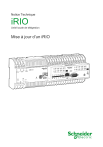
Lien public mis à jour
Le lien public vers votre chat a été mis à jour.
